Pourquoi passer de Keepass à Proton Pass ?
Alors que j’utilisais Keepass depuis des années sans avoir rien à lui reprocher, j’ai quand même décidé de passer sur Proton Pass.
La principale raison est qu’il existe des extensions (plugins) pour les deux navigateurs que j’utilise, Firefox et Chromium. Ces extensions permettent d’accéder aux mots de passe directement depuis les sites visités.
De plus, Proton Pass synchronise automatiquement les mots de passe d’une installation à une autre : téléphone, tablette, ordinateurs. Cela enlève la nécessité de stocker le fichier contenant la base de données des mots de passe sur un cloud de type Dropbox comme on doit le faire avec Keepass.
Enfin, Proton Pass est inclus dans la version Unlimited de l’abonnement auquel j’ai souscrit.
Comment migrer de Keepass à Proton Pass ?
Le choix étant fait, comment migrer concrètement de Keepass à Proton ?
Exporter les mots de passe depuis Keepass
La première étape est d’exporter ses identifiants et mots de passe existants depuis Keepass. Pour cela, ouvrir Keepass et aller dans le menu « File / Export… » :
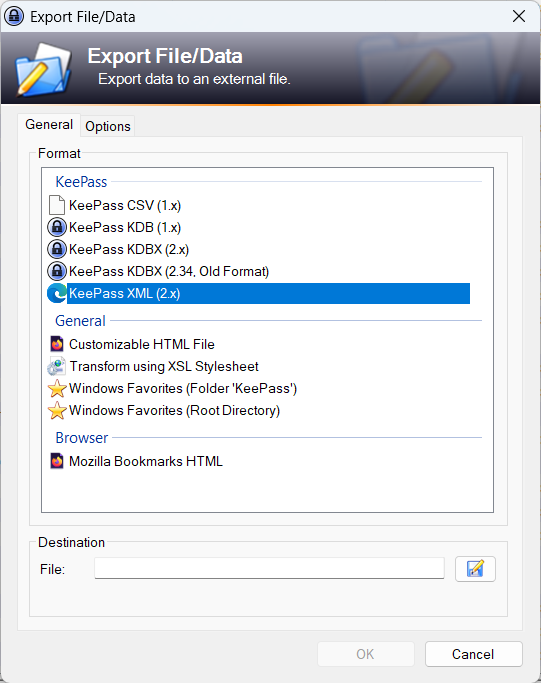
Choisir le format KeePass XML (2.x) et indiquer un fichier et répertoire de destination, puis exporter.
Importer dans Proton Pass
Lancer Proton Pass puis aller dans l’outil d’importation. Celui-ci se trouve au bas de l’écran d’accueil, au niveau du nom du compte :
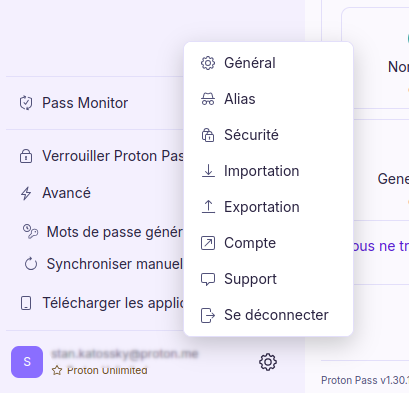
et choisir Importation.
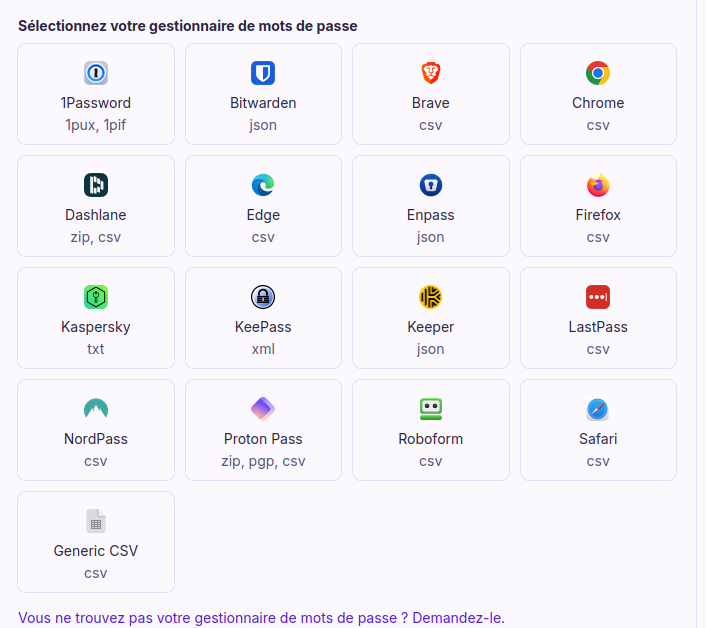
Parmi les gestionnaires de mot de passe proposés, choisir KeePass. Aller chercher le fichier exporté précédemment depuis KeePass et cliquer sur Importer :
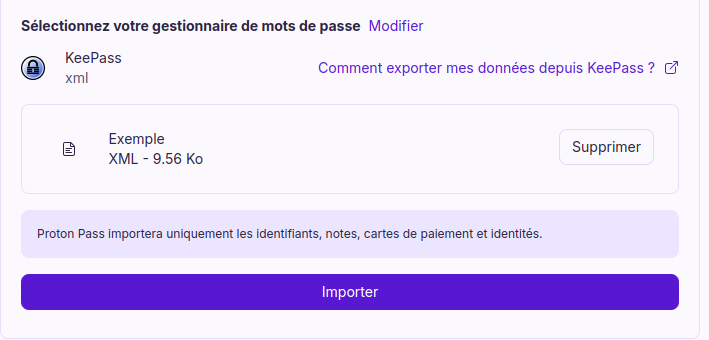
L’outil d’importation indique alors le nombre de mots de passe qu’il importera (ici 2) et demande dans quel coffre-fort il doit les placer. Ici, nous faisons le choix d’un nouveau coffre-fort :
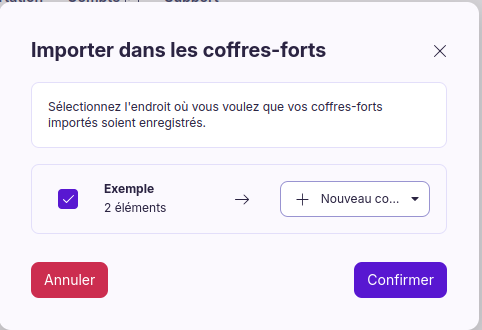
Une fois l’importation terminée, ProtonPass a créé un nouveau coffre-fort (ici Exemple) :
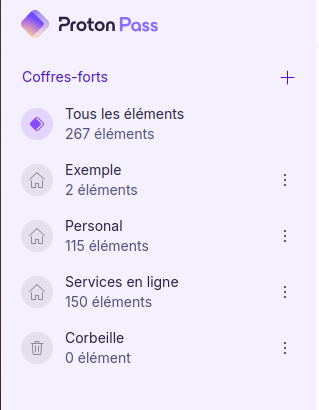
qui contient les deux entrées que nous avons importées.
N’oubliez pas de détruire le fichier XML exporté depuis KeePass car celui-ci contient les mots de passe en clair (non chiffrés).
A noter une limitation : Proton Pass n’offre pas la possibilité de créer des catégories pour grouper les mots de passe (comme Administration, Bureau, Loisirs, etc). Après l’importation, tous les mots de passe apparaissent donc « à plat » au même niveau.
Cette limitation n’est pas très grave dans la mesure où :
- Proton Pass propose une barre de recherche qui permet de trouver facilement un mot de passe.
- Pour tous les mots de passe concernant des sites web, pourvu que l’on aie renseigné le domaine du site, les identifiants et mot de passe seront automatiquement sélectionnés et pré-remplis par l’extension Proton Pass du navigateur (cf section suivante).
Installer et utiliser les extensions Firefox et Chromium
Pour vraiment profiter de Proton Pass, il faut installer l’extension dans Firefox et Chromium. Pour cela on peut soit passer par l’icône Extension (en forme de pièce de puzzle) dans la zone supérieure droite, puis Gérer les extensions :
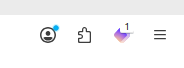
soit passer par le menu « hamburger » (les trois barres horizontales).
Rechercher « Proton Pass » dans la liste des extensions et suivre les instructions.
L’extension demande notamment à pouvoir être épinglée dans la barre supérieure de manière à être facilement accessible au cours de la navigation :
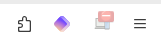
L’installation est pratiquement identique sur Firefox et sur Chromium.
Une fois l’extension installée, en cas de navigation sur un site pour lequel Proton Pass possède une entrée comportant un mot de passe et le domaine, comme par exemple
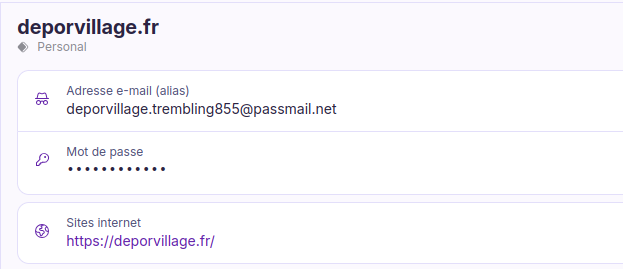
au moment de l’ouverture d’une session ou d’une connexion au compte, Proton Pass reconnaitra le nom du domaine et proposera automatiquement de remplir les champs d’identifiant et de mot de passe :
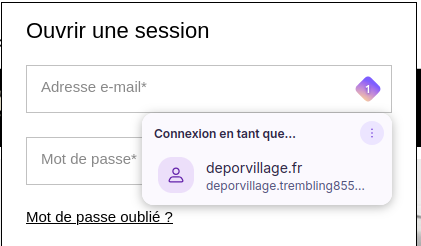
Il ne reste plus qu’à cliquer sur la proposition pour accepter le choix :
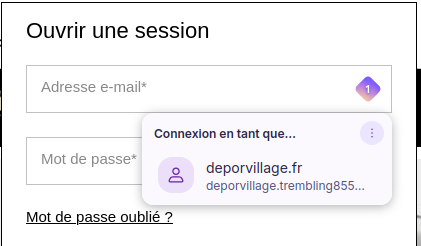
Et voilà !
Autres avantages de Proton Pass
Je vous laisse évidemment aller regarder le site officiel et la documentation pour prendre connaissance de toutes les fonctionnalités de Proton Pass.
Parmi les points que l’on peut signaler rapidement :
Chiffrement de bout en bout
La société Proton, basée en Suisse et opérant sous législation helvète, est spécialiste du chiffrement. Cela vaut pour tous les services qu’elle propose, mais s’agissant des mots de passe cela est particulièrement rassurant.
Open source
L’application Proton Pass est « open source ». Cela permet de s’assurer qu’il n’existe pas de porte dérobée qui permettrait à un tiers – comme une agence gouvernementale ou des pirates – d’accéder de manière non consentie au contenu de notre base de mots de passe.
Générateur de mots de passe
C’est une fonction ordinaire des gestionnaire de mots de passe que de proposer de générer des mots de passe aléatoires.
Le générateur de Proton Pass permet de spécifier des règles pour se conformer à celles réclamées par les sites (taille, présence ou absence de certains types de caractères).
Le générateur propose deux types de mots de passe :
- aléatoire : du style
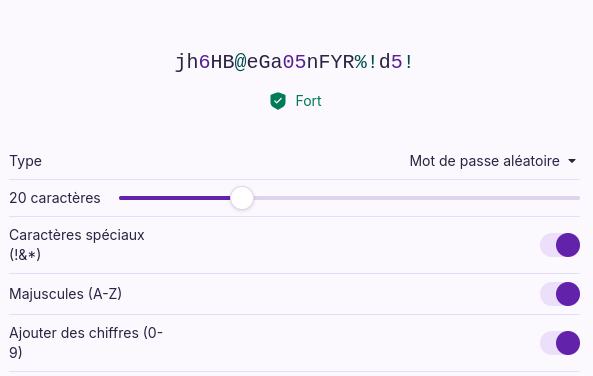
- ou « facile à mémoriser », qui sont une succession de mots (anglais) suivis de chiffres :
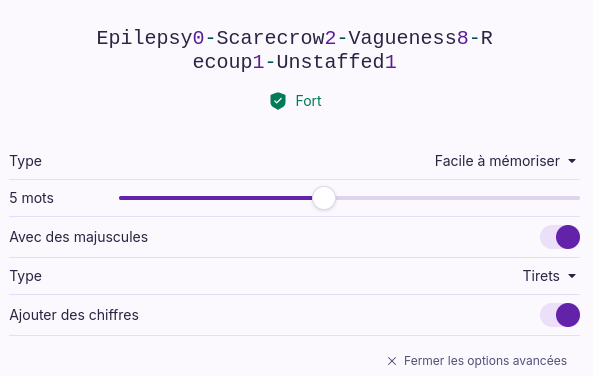
On peut regretter que cette génération n’utilise que des mots anglais et qu’il ne soit pas possible de sélectionner une langue.
Création d’alias pour les adresses mails
Notre adresse mail permet généralement de deviner facilement notre identité. Une adresse mail « canonique » est <prenom>.<nom>@<nom du fournisseur de mail>, comme par exemple josianne.pichet@proton.me. Ceci est pratique et souhaitable dans certains cas, moins dans d’autres.
Proton en général, mais cette fonction est intégrée dans Proton Pass, permet de générer des alias ne donnant aucune information sur votre identité réelle comme par exemple :
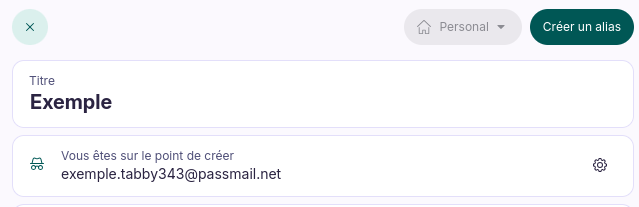
Proton fera suivre tous les mails envoyés à cette adresse (ici exemple.tabby343@passmail.net) à notre adresse réelle (par exemple josianne.pichet@proton.me). De même, en répondant à un mail reçu via cet alias, Proton mail remplacera automatiquement l’adresse de l’expéditeur par l’alias.
Cette fonction est plutôt liée à Proton Mail, mais elle est intégrée dans Proton Pass car il est possible, depuis Proton Pass, de générer un Alias au moment de la création d’un identifiant sur un site.
Gestion de l’authentification à deux facteurs (2FA)
L’authentification à deux facteurs (en anglais 2 factor authentication, 2FA) permet d’aller un cran plus loin dans la sécurité de connexion à un site en exigeant, en plus de quelque chose que l’on connaît (un identifiant et un mot de passe), quelque chose que l’on a comme un téléphone ou un dispositif physique générant des codes temporaires synchronisés.
Le sites qui proposent – ou imposent – ce type d’authentification permettent généralement de le faire soit en scannant un QR code avec son téléphone, soit en recourant à une application telle que Google Authenticator qui affiche un code de 6 chiffres qui change toutes les minutes.
Proton Pass offre un support pour ce type d’authentification.
Stockage sécurisé d’autres ressources (Carte bancaire, identité)
Si Proton Pass est avant tout un gestionnaire des mots de passe dont on se sert pour se connecter à des sites Web, il est fondamentalement un coffre fort numérique dans lequel il est possible de mettre toutes sortes de choses qui doivent rester secrètes.
Donc Proton Pass propose de stocker :
- des informations de cartes bancaires
- des identités (avec des informations comme le numéro de sécurité sociale, numéro de passeport ou de carte d’identité)
- ou tout simplement des notes
Partage de secrets
Il arrive que l’on doive partager un mot de passe avec d’autres personnes (famille, collègue). Cette pratique est à éviter : un secret partagé n’est plus un secret. Toutefois, si les circonstances l’exigent, Proton Pass permet de le faire de manière la plus sécurisée possible.
Le partage est possible et très simple avec d’autres utilisateur de Proton. Pour les autres, on peut générer un lien sécurisé que l’on peut restreindre avec une date d’expiration et un nombre maximal d’affichage :
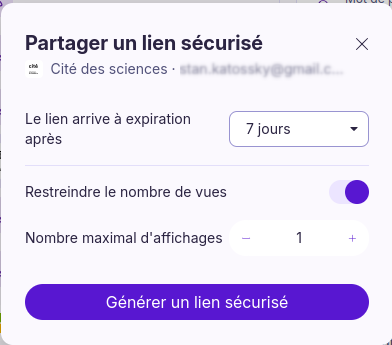
Dark Web monitor
Là on s’amuse à se faire peur… Proton Pass, dans sa version payante, permet de surveiller le terrifiant dark web et de vous signaler une éventuelle occurrence de votre adresse mail. Cela peut arriver si un des sites sur lequel vous l’avez utilisé vient à être piraté.
Cela dit, je ne sais pas ce que l’on est supposé faire en pareil cas. Si l’information remontée par Proton indique aussi le site web d’où provient la fuite, il paraît naturel, au minimum, de changer son mot de passe sur ce site.
Si le site web n’est pas mentionné mais simplement le fait que notre adresse mail circule, peut-être faut-il redoubler de vigilance en s’attendant à être victime de tentative de phishing ou autre arnaque par le biais d’email frauduleux.

